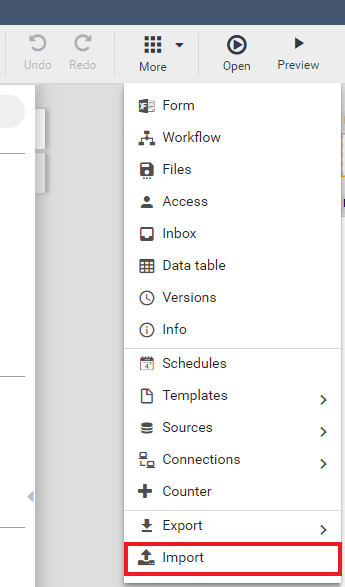PDF-Import
In Xima® Formcycle Designer PDF forms can be imported if they are in xdp file format.
Import
To import a form that exists in xdp format, the Xima® Formcycle Designer must first be opened. This is done automatically when creating a new Xima® Formcycle form. Afterwards the menu item Import must be selected in the action bar under More. In the file selection dialog that opens, the xdp file can now be selected. After confirming the selection, the import will start immediately.
During import, a button is automatically inserted at the end of the form, which can be used to submit it. In the case of multi-page forms, buttons for navigation between the individual pages are also automatically created.
Adjusting the form to Xima® Formcycle
The functionality of Xima® Formcycle is significantly greater than that of forms available in xdp file format. In order to use the full functionality of Xima® Formcycle, it is generally necessary and useful to adapt the imported form.
This concerns, for example, the data types of input fields, for which Xima® Formcycle offers a larger number of choices. It is also necessary to define which elements are mandatory fields, if such a function is desired. Furthermore, care should be taken how the form behaves in responsive rendering, since the initial format does not take such behavior into account.